大家好,小直同学为你带来最新的直播产品功能讲解,怎样快速开始一场电脑直播?
知乎电脑直播有两种方式:
方式一:使用 OBS 推流软件直播
方式二:使用小葫芦直播助手直播
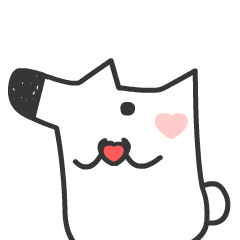
先来讲第一种方式~
方式一:使用 OBS 推流软件直播
第一步:直播页面设置
1、首先在知乎APP「首页的左上角」进入「直播广场」,点击直播广场右下角的「我要开播」进入开播页面;
2、在开播页设置好直播品类、主题、封面后,在页面最下方选择「电脑直播」;
3、然后选择「开始直播」,获取「服务器地址」和「串流密钥」。
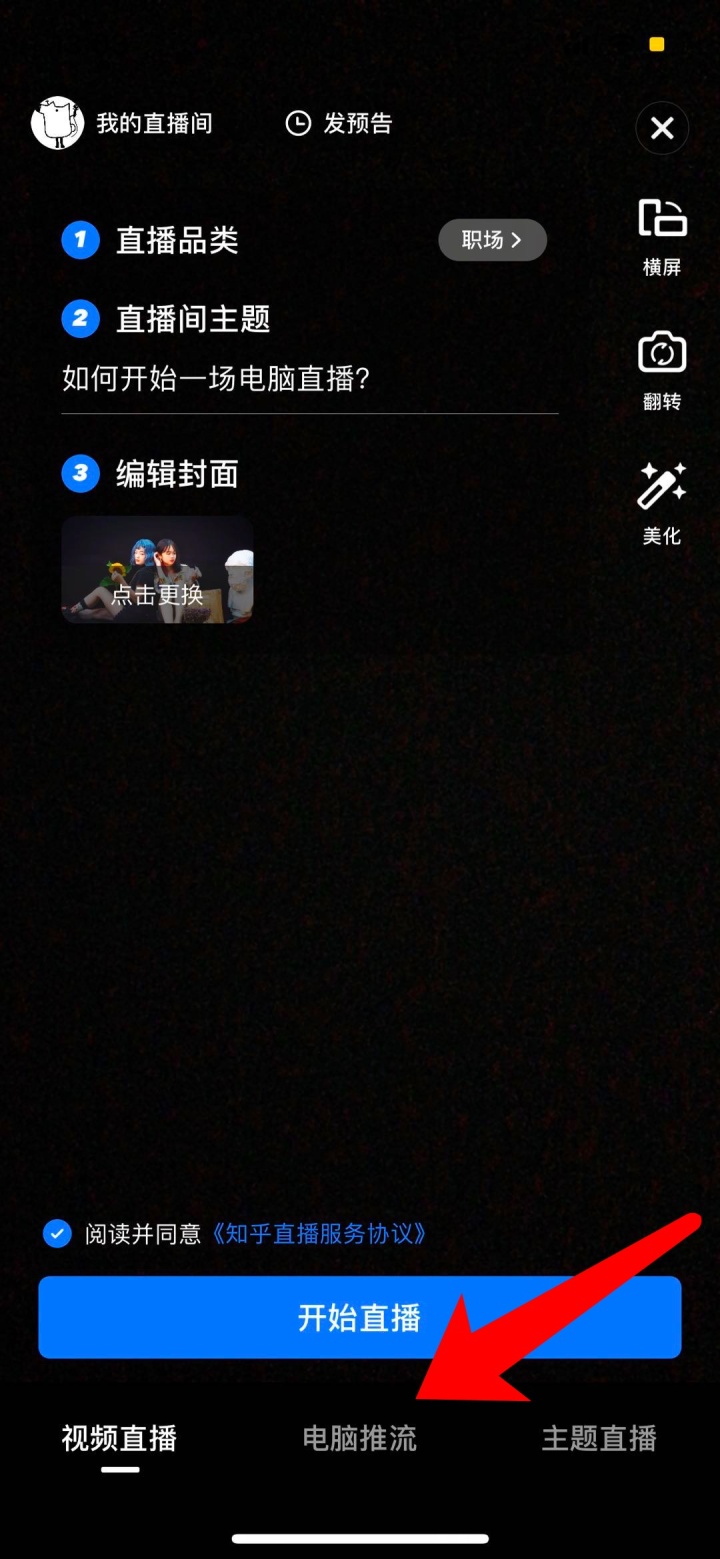
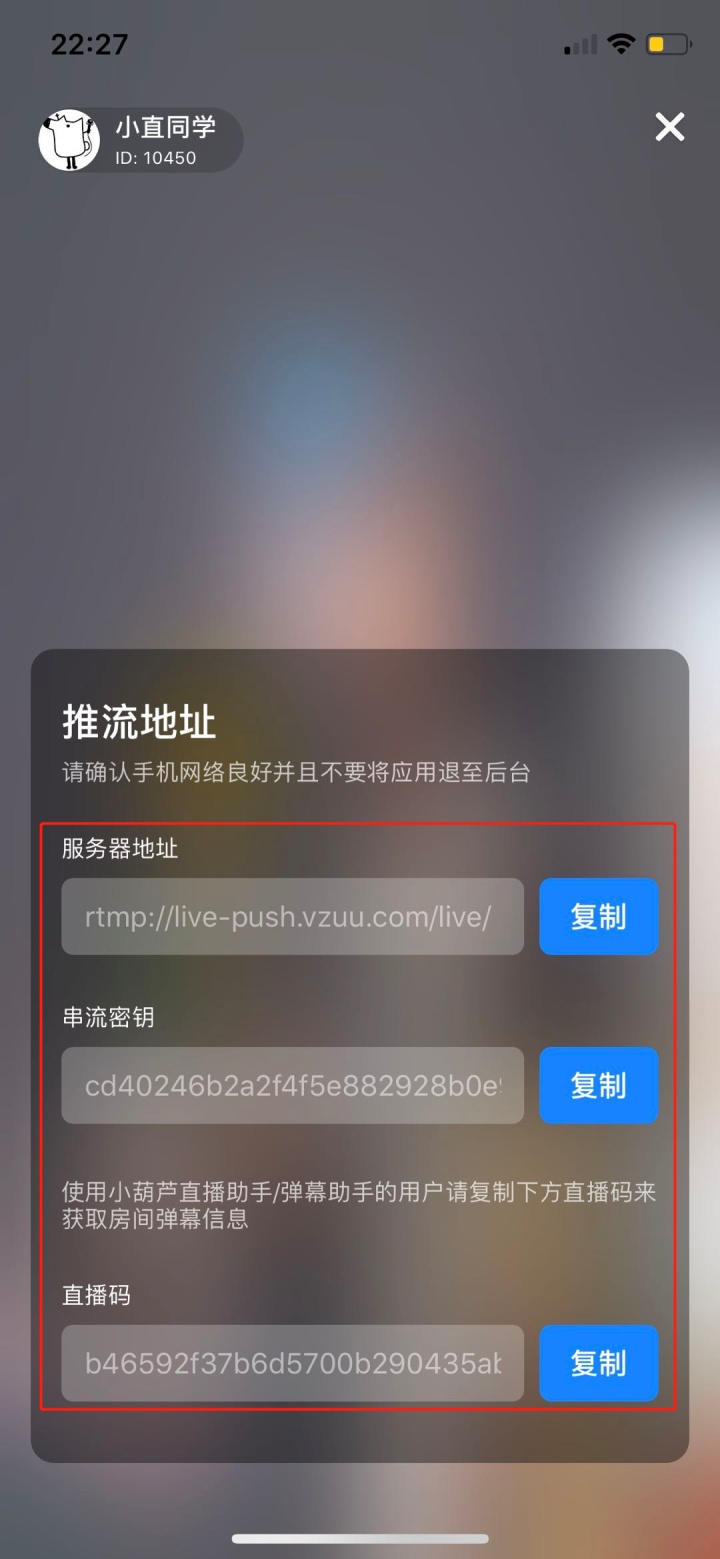
第二步:在电脑上安装「OBS」推流软件
1、下载并安装 OBS软件(官网地址 https://obsproject.com/download ) ,安装后弹出授权许可协议点击「确定」,自动配置向导选择「否」。
2、打开OBS软件,点击窗口左下角「来源」的「+」,选择「窗口捕获」,在弹出的「窗口」选项中,选择你要展示的程序。
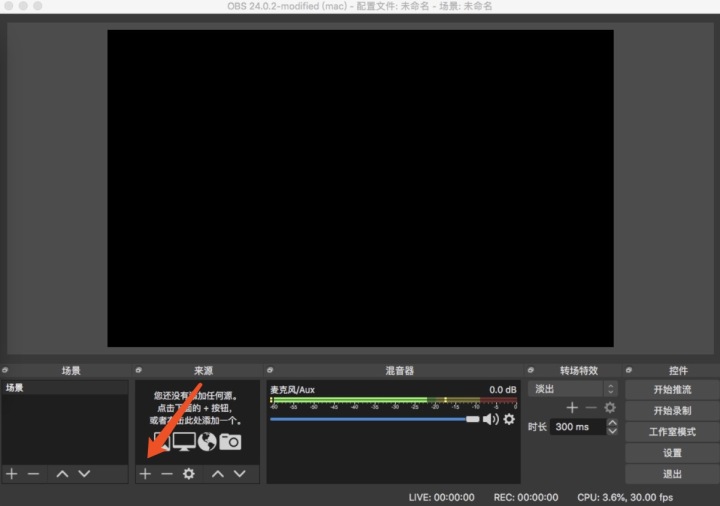
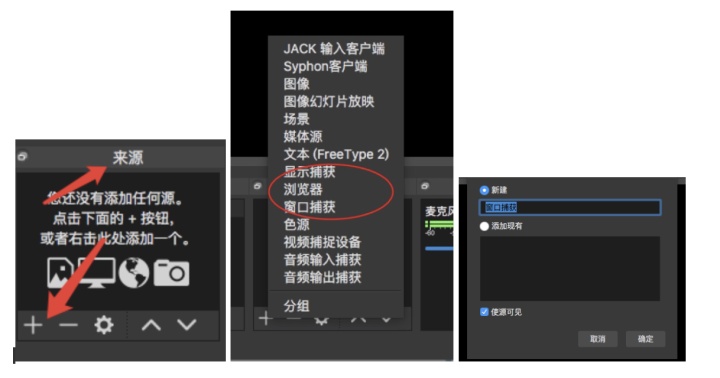
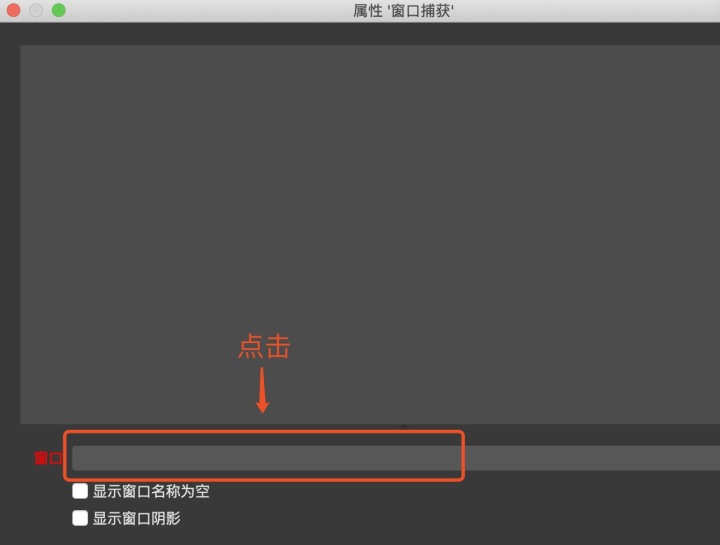
3、点击右下角设置,将在知乎APP上获取的「服务器地址」和「串流密钥」复制过来,点击「开始推流」。成功开始直播!
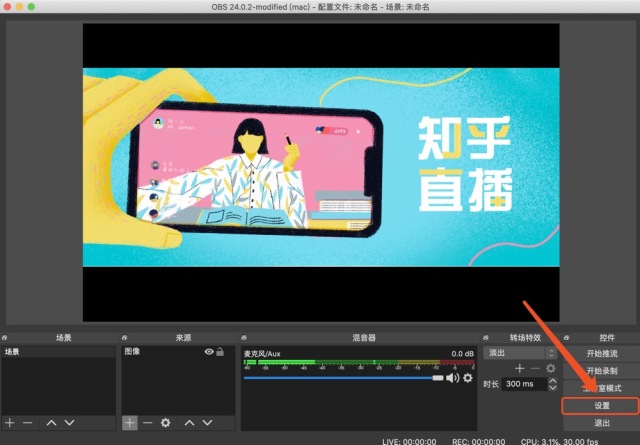
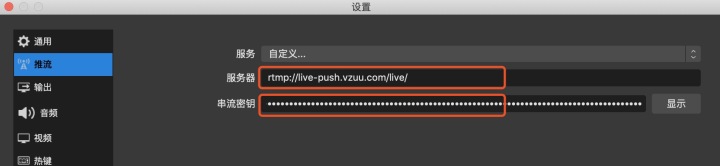

第二种电脑直播方式也很好用哦~
方式二:使用小葫芦直播助手直播(适用于 Windows 系统)
第一步:小葫芦直播助手下载
登陆小葫芦官网:https://www.xiaohulu.com/zhibozhushou,下载并安装小葫芦直播助手;
第二步:获取直播码
知乎APP开播界面选择推流直播,获取服务器地址、串流密钥、直播码(每次开播都要获取最新的串流密钥和直播码);
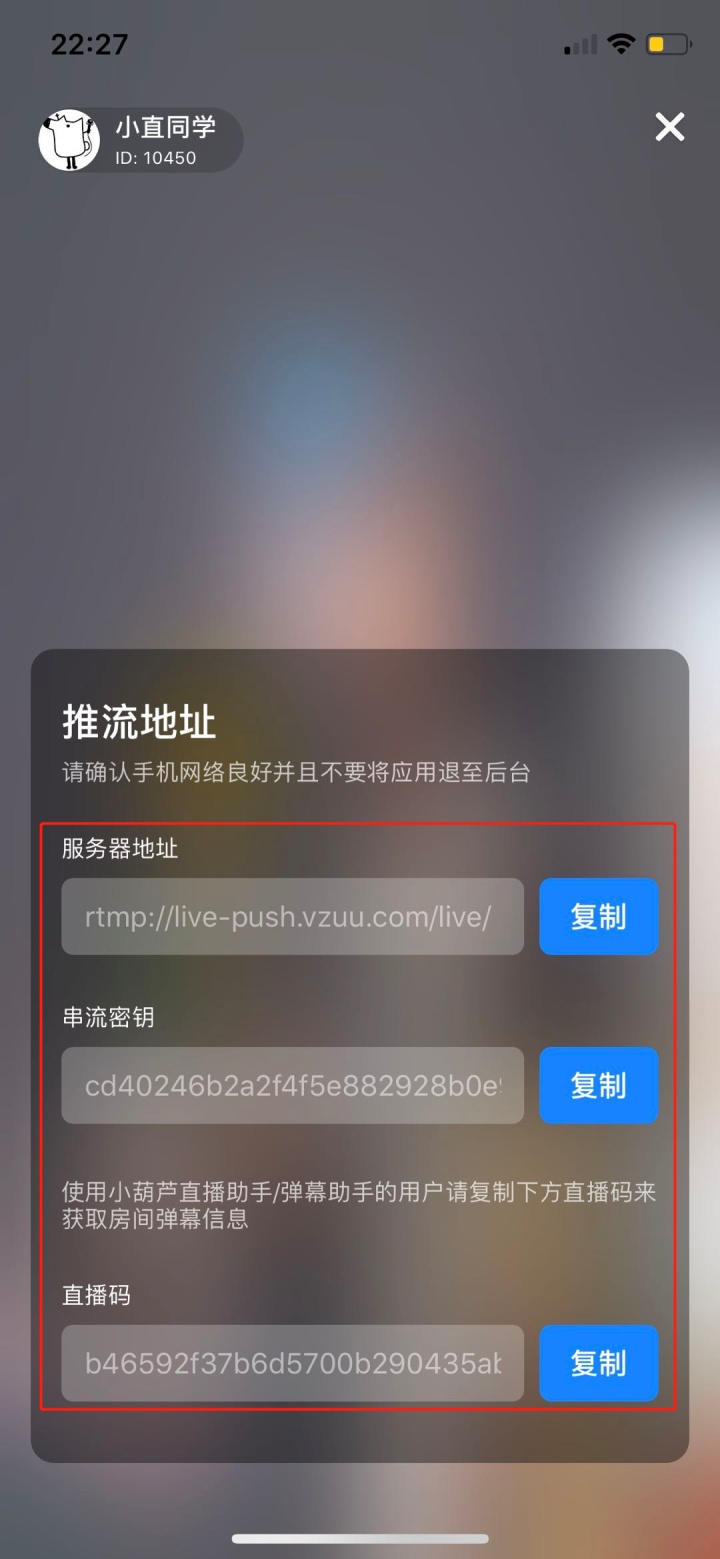
第三步:房间设置
打开小葫芦直播助手,点击界面右上角「房间设置」,选择知乎,输入刚刚获取的直播码,并保存。
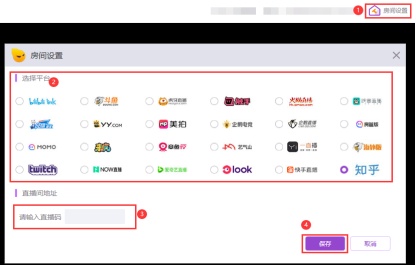
第四步:直播设置
1、添加直播来源
「我的场景」底部「添加源」可添加直播来源,包括「游戏捕获」、 「摄像头」、 「图片」 、 「文字」 、「窗口捕获」 、 「显示器捕获」 、 「浏览器捕获」进行直播内容设置。
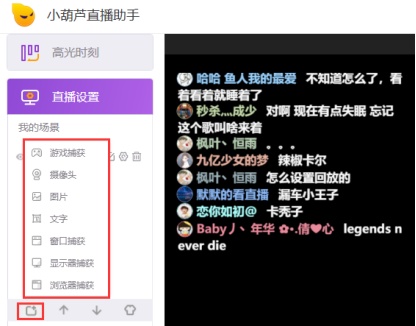
- 游戏捕获
游戏捕获是最常用的来源之一,这个来源可以让你直接抓取你正在玩的游戏;当你添加游戏源时,以下一小部分选项需要你根据自己的要求进行设置。
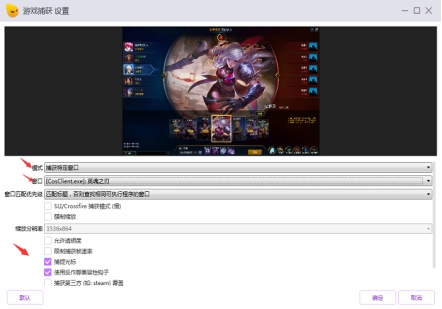
- 摄像头
摄像头来源让你可以添加各类视频设备到来源中,包括本地摄像头和虚拟摄像头。
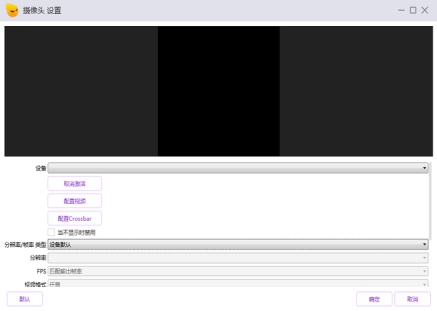
- 图片
图片来源可以添加各种格式的图片到小葫芦直播助手中。
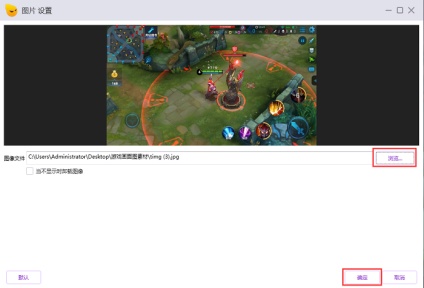
- 文字
文字源支持添加简单的文字内容到直播画面中。
- 窗口捕获
窗口捕获允许你捕获一个特定的窗口和内容到小葫芦直播助手中。
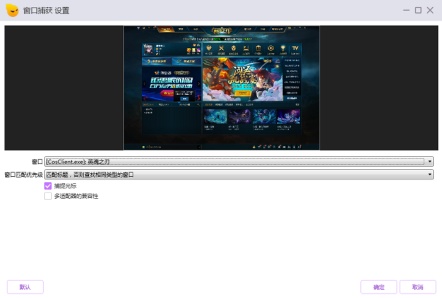
使用窗口源需要注意的是,只有被选中的窗口会展示在画面中,就算它被其他窗口遮挡也没关系。
- 显示器捕获
显示器捕获是用来抓取整个显示器的。
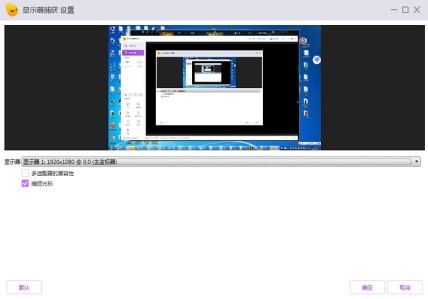
选择你想要抓取的显示器,勾选是否显示你的光标,即可完成显示器捕获来源的添加。
- 浏览器捕获
直接输入URL,浏览器源可以直接捕获该网页到场景中。
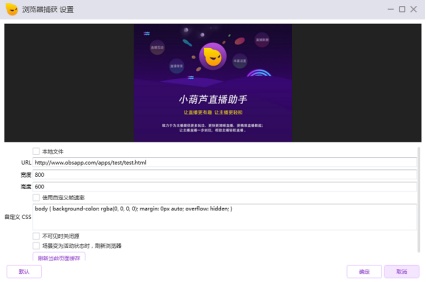
2、插件设置
房间设置完毕后,在「直播设置」下方的「直播素材」区,选择自己想用的插件,下面以「弹幕显示」为例:
- 直播素材中点击「弹幕显示」,进入插件设置页面;根据自己需要求对各板块进行设置并保存;
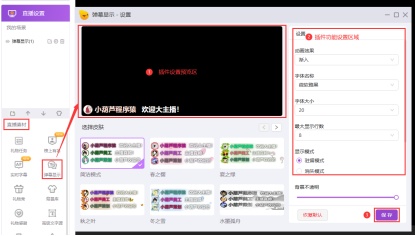
- 插件设置完成后可在预览区和我的场景中进行调整和再编辑;
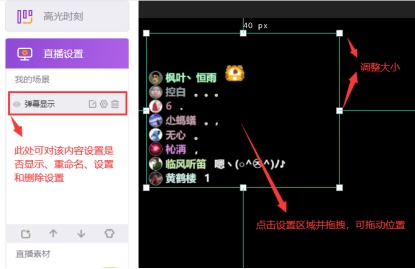
①可对预览区的设置区域额调整大小;
②点击预览区设置区域内任何一个位置并拖动,可对位置进行移动;
③右击预览区插件设置区域,可对该插件进行重命名、重新编辑、上移、下移和删除设置;
④「我的场景」种,选择插件来源,可进行是否显示、重命名、重新编辑和删除设置。
第五步:开启直播
点击右下角设置按钮,进入设置中心,选择推流,填写服务器地址和串流密钥,并确定;

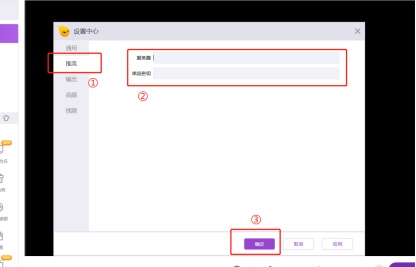
全部设置完成后,最后点击右下角的开始直播,开启本场直播。
小技巧:点击下方的弹幕按钮,可以开启弹幕窗口,在电脑上就可以看到直播弹幕哦~
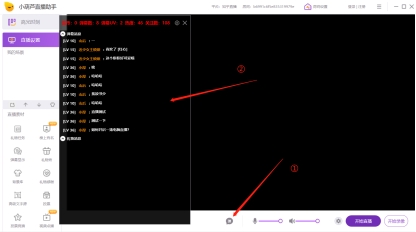
开播注意事项:
1、用来开直播的手机,请停留在直播页面,不要切出去或点击其他应用的消息提醒
2、手机不能在其他应用使用麦克风,使用直播手机接打电话会导致推流中断;
3、在官网下载最新版本的OBS软件和小葫芦直播助手,其他渠道下载的版本要做更新
4、笔记本电脑直播,注意电量消耗。
你可以使用这个功能,进行游戏直播(LOL、王者荣耀等),进行画画、萌宠、手账、手工等等有趣的直播,更多新鲜的直播场景和直播内容,小直同学等着「亲爱的你」一起来探索哦!
如果你已经有主播权限,还没有找到直播入口,在这里找它⬇️
小直同学:怎样快速开始一场直播?zhuanlan.zhihu.com如果你有其他疑问,可以在这里留言⬇️





















 1万+
1万+

 被折叠的 条评论
为什么被折叠?
被折叠的 条评论
为什么被折叠?








